Messaging-Posteingang (BETA)
Der Messaging-Posteingang ist ein Abschnitt innerhalb des Lead-Posteingangs, in den Sie Messaging-Apps wie Facebook Messenger oder WhatsApp by Twilio integrieren können, um direkt über Pipedrive mit Ihren Kunden und Interessenten zu kommunizieren.
Der Posteingang
Um den Messaging-Posteingang zu finden, klicken Sie auf das Leads-Symbol in der Hauptnavigationsleiste auf der linken Seite, dann auf Integrationen > Messaging.
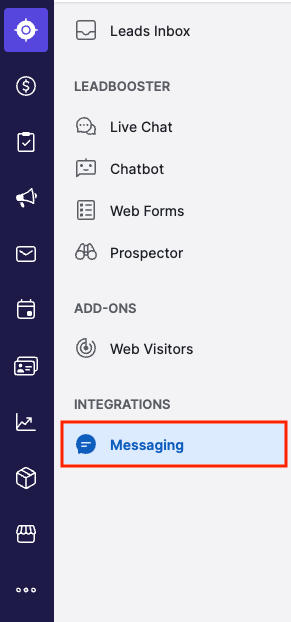
Wenn Sie die Einstellungen für den Messaging-Posteingang anpassen müssen, gehen Sie zu Tools und Apps > Integrationen > Messaging.
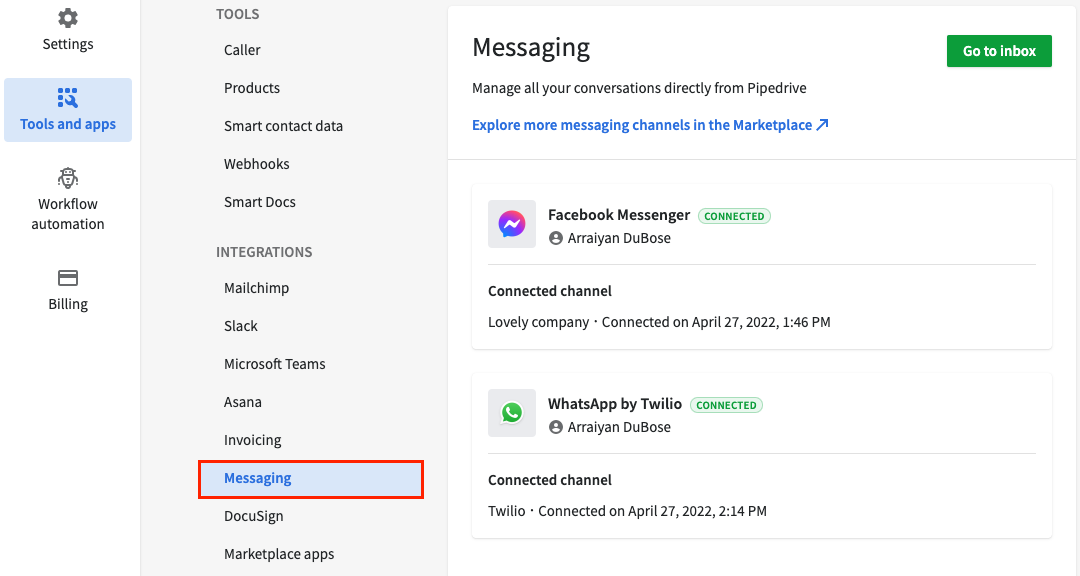
Benachrichtigungen
Eine der wichtigsten Aufgaben im Vertrieb ist, stets über den Fortschritt der Gespräche, die Sie mit Ihren Kunden führen, auf dem Laufenden zu sein.
Sie können Benachrichtigungen erhalten, wenn:
- Neue Nachrichten in Unterhaltungen, die Ihnen zugewiesen wurden, eingehen
- Neue Nachrichten in Unterhaltungen, die anderen Nutzern zugewiesen wurden, eingehen
- Neue Nachrichten in nicht zugewiesenen Unterhaltungen eingehen
- Jemand Ihnen eine neue Unterhaltung zuweist
Um auf dem Laufenden zu bleiben, gehen Sie in Ihren Messaging-Posteingang und klicken Sie auf das Glockensymbol oberhalb des Posteingangs der Unterhaltungen.

Es öffnet sich ein Fenster, in dem Sie die Desktop- und E-Mail-Benachrichtigungen konfigurieren können.
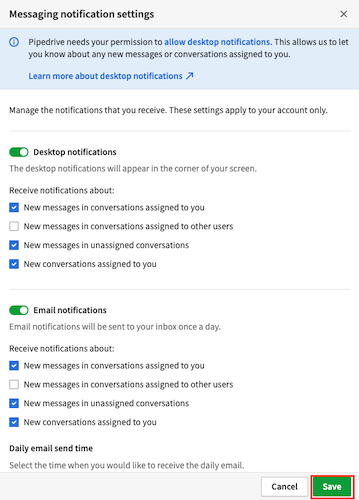
Wenn Ihre Benachrichtigungen konfiguriert sind, klicken Sie auf den grünen Button, um die Änderungen zu speichern.
Wenn Sie bei Ihren Benachrichtigungen auf Probleme stoßen, lesen Sie bitte unseren Leitfaden zur Fehlerbehebung.
Verwaltung der Unterhaltungen
Verfügbarkeit
Wenn Sie wünschen, dass Ihnen keine Unterhaltungen in Ihrem Posteingang zugewiesen werden, können Sie Ihren Verfügbarkeitsstatus entsprechend einstellen.
Klicken Sie auf das Verfügbarkeit-Symbol oben im Unterhaltungs-Posteingang, um Ihre Verfügbarkeit zu ändern.
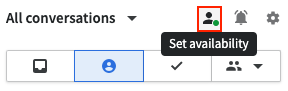
Der grüne Punkt im Symbol bedeutet, dass Ihnen jeder eine neue Unterhaltung zuweisen kann. Sie finden die neuen Unterhaltungen im Abschnitt Mir zugewiesen.
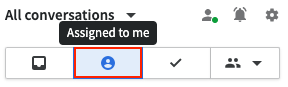
Der leere Punkt im Symbol bedeutet, dass Ihnen niemand eine neue Unterhaltung zuweisen kann (nicht einmal Sie selbst). Dieser Status hat keine Auswirkungen auf Ihre laufenden Unterhaltungen.
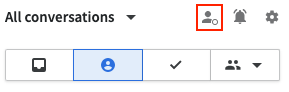
Zuweisung
Wenn eine neue Unterhaltung eingeht, wird sie im Abschnitt Nicht zugewiesen angezeigt. Sie kann von jedem Nutzer mit Zugriff auf den Messaging-Posteingang einem beliebigen Nutzer mit aktivierter Verfügbarkeit zugewiesen werden.
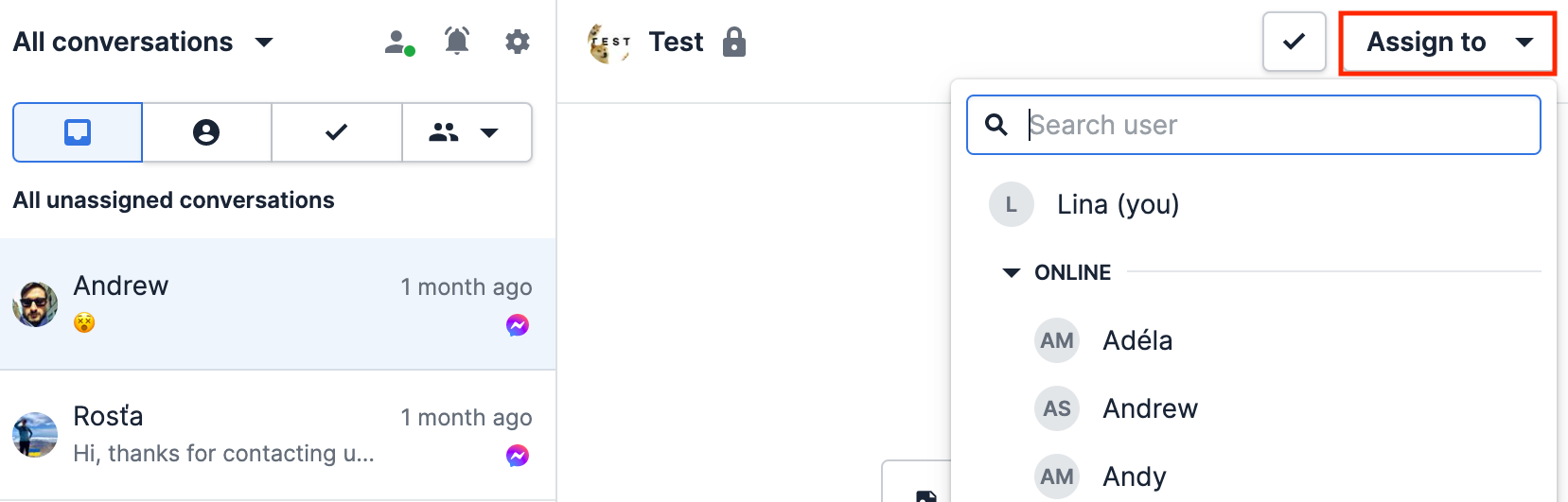
Der Nutzer, dem die Unterhaltung zugewiesen wurde, erhält bei aktivierter Benachrichtigungsfunktion eine Benachrichtigung über die neu eingegangene Unterhaltung.
Sie können Unterhaltungen jederzeit jemand anderem zuweisen oder die Zuweisung ablehnen.
Unterhaltungen schließen und erneut öffnen
Damit Ihr Posteingang stets aufgeräumt und übersichtlich bleibt, können Sie die Unterhaltungen mit einem potenziellen oder bestehenden Kunden nach erfolgreicher Erledigung schließen.
Um eine Unterhaltung zu schließen, klicken Sie auf „Unterhaltung schließen”.
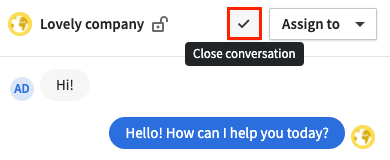
Alle geschlossenen Unterhaltungen erscheinen im Abschnitt Geschlossene Unterhaltungen und sind für alle Nutzer sichtbar.
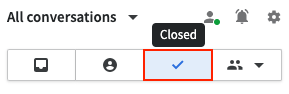
Sie können Unterhaltungen jederzeit durch Anklicken der Schaltfläche „Wieder öffnen” in der jeweiligen Unterhaltung erneut öffnen.
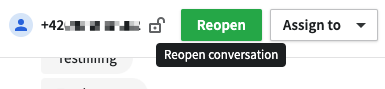
Wenn Sie von einem Kontakt aus einer geschlossenen Unterhaltung erneut kontaktiert werden, wird die Unterhaltung automatisch wieder geöffnet und je nach Zuweisungseinstellung im entsprechenden Bereich angezeigt.
Unterhaltungen löschen
Nur der Nutzer, der die Messaging-App installiert hat, kann Unterhaltungen aus dem Posteingang löschen. Klicken Sie dazu auf den Namen des Kontakts und dann in der Dropdown-Liste im Detailmenü des Nutzers auf „Unterhaltung löschen”.
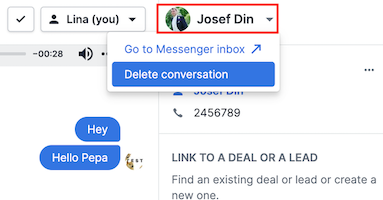
Wenn Sie auf „Unterhaltung löschen” klicken, wird der Gesprächsverlauf dauerhaft aus dem Messaging-Posteingang gelöscht.
Die Informationen über die Unterhaltung bleiben auf der Seite des Messaging-Anbieters verfügbar. Falls erforderlich, müssen Sie die Unterhaltung beim Messaging-Anbieter separat löschen.
Unterhaltungen mit Kontakten, Leads und Deals verknüpfen
Der Messaging-Posteingang ermöglicht es Ihnen, aus Unterhaltungen neue Kontakte, Leads oder Deals zu erstellen oder eine Unterhaltung mit bestehenden Elementen zu verknüpfen.
Auf der rechten Seite Ihres Bildschirms sehen Sie die Möglichkeit, diese neu zu erstellen oder zu bestehenden Elementen hinzuzufügen.
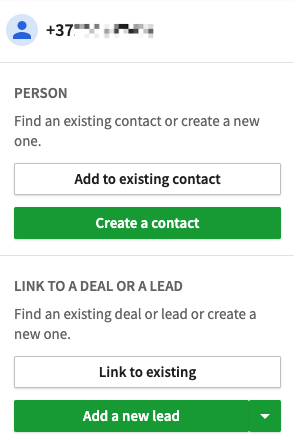
Sobald eine Unterhaltung mit einem neuen oder bestehenden Kontakt, Lead oder Deal verknüpft ist, wird automatisch eine Notiz mit dem Gesprächsverlauf und den folgenden Informationen in der Detailansicht erstellt:
- Letzte Nachrichten in der Unterhaltung mit den Angaben zum Absender
- Zuweisungsstatus
- Link zur den Unterhaltungen im Messaging-Posteingang
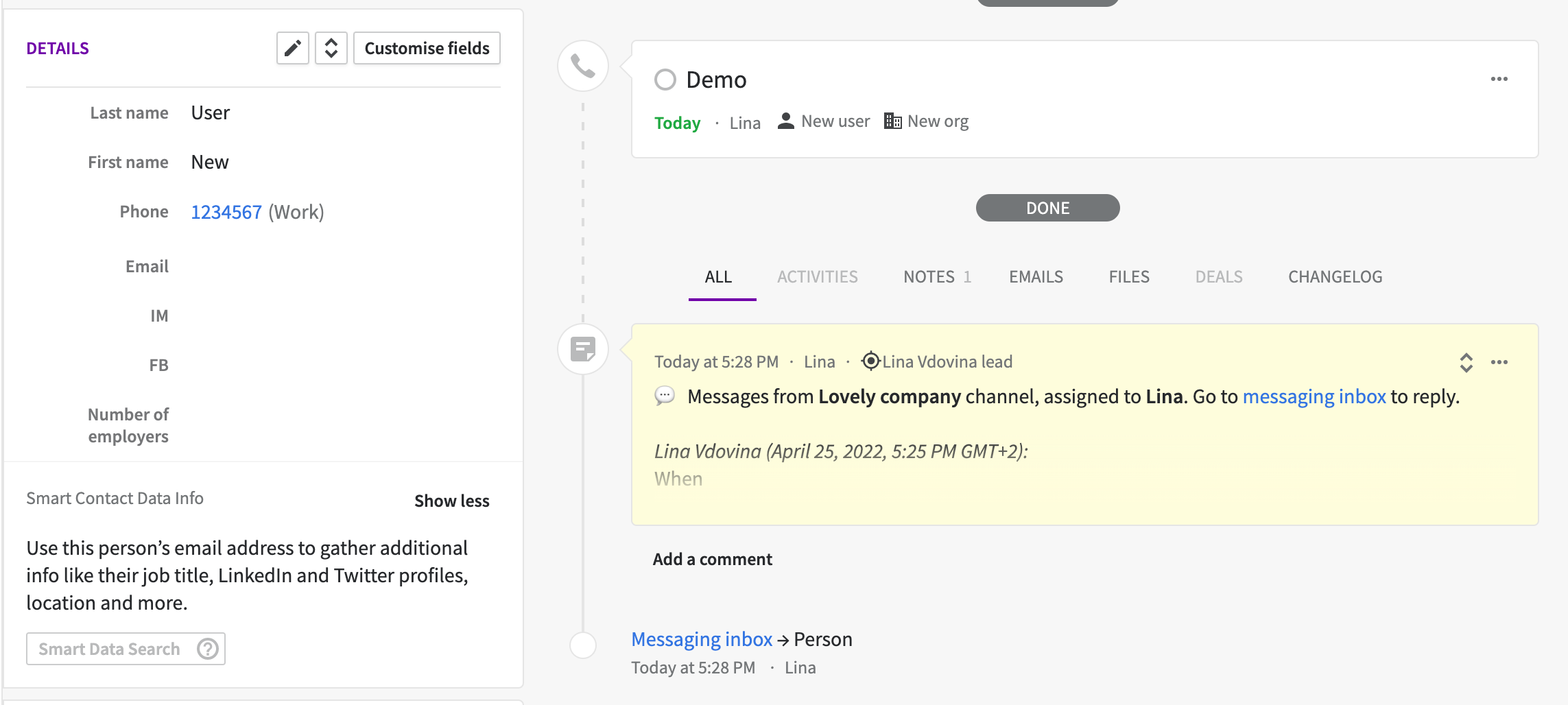
Neue Nachrichten in der verknüpften Unterhaltung, die innerhalb von 24 Stunden eingehen, werden in der gleichen Notiz gespeichert. Nachrichten, die in einem anderen 24-stündigen Zeitraum ausgetauscht wurden, werden in einer separaten Notiz angezeigt.
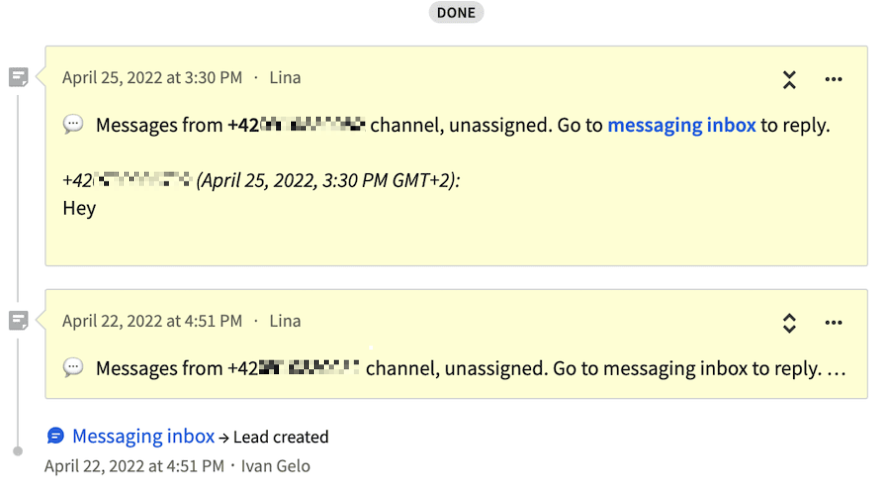
Wenn eine Notiz mit einem Gesprächsverlauf gelöscht oder geändert wird, wird beim Eingang einer neuen Nachricht innerhalb von 24 Stunden eine neue Notiz erstellt.
War dieser Artikel hilfreich?
Ja
Nein